如何添加CAD打印样式和线型
在CAD绘图的过程中,经常需要用到不同的线型来绘制图形,当完成图纸的绘制后,就需要将图纸打印出来以备现场施工需要,那么,你知道如何添加CAD的打印样式和线型吗?在CAD图纸的绘制中,选择打印样式和线型是非常重要的一个部分,下面就跟大家一起来看看如何添加打印样式和线型吧。
1. 首先打开中望CAD,打开需要打印的图纸,点击上方工具栏中的【文件】-【打印】,跳转出【打印-模型】选项卡;
2. 在【打印-模型】选项卡中右侧的点击【打印样式表】下的【新建】按钮,点击使用PCP文件,点击【下一页】,在跳转出的窗口中点击【浏览】,在系统文件管理器中选择打印样式文件双击打开即可;
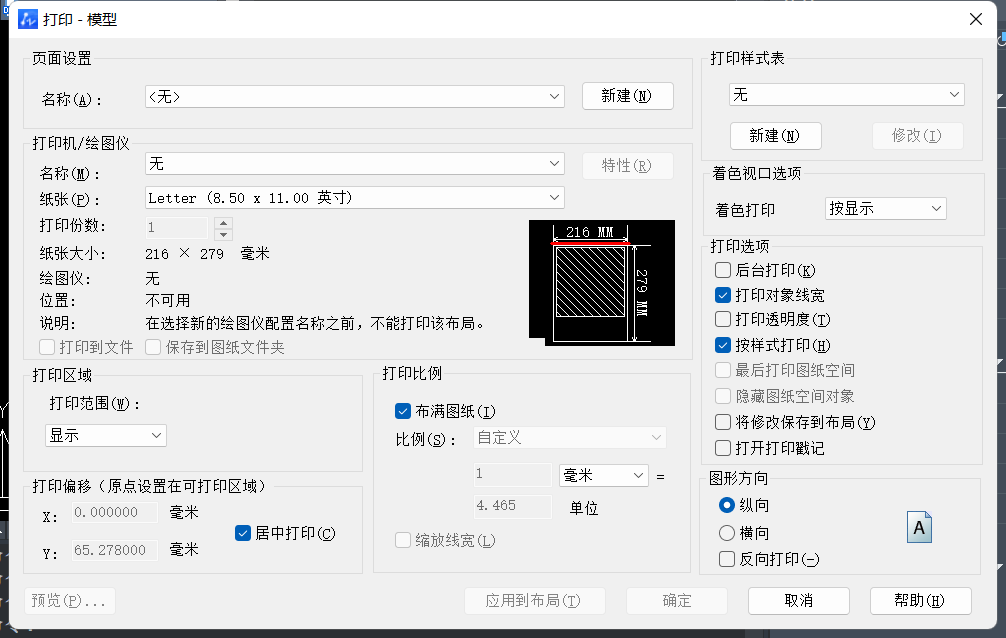
3.在绘图区中点击上方工具栏中的【线型】,在下拉列表中点击线型;

4.点击【添加线型】后,在跳转出来的【线型管理器】中点击加载,在【添加线型】的选项卡中点击线型文件后的【浏览】可以进入系统中的线型文件管理,双击打开线型文件就可以将添加线型。
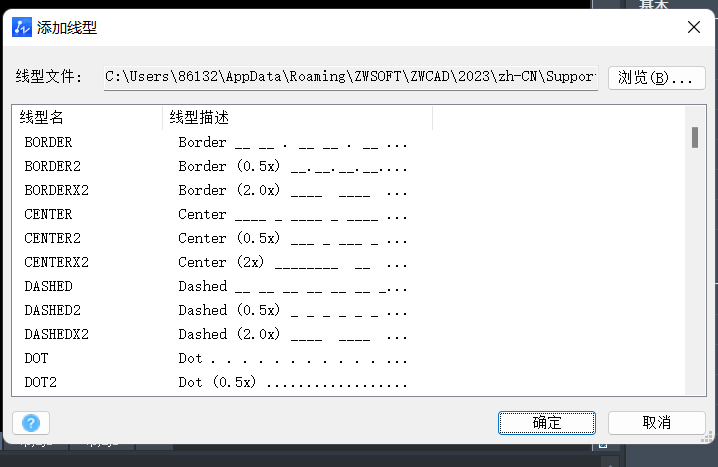
推荐阅读:CAD下载
推荐阅读:CAD软件
·定档6.27!中望2024年度产品发布会将在广州举行,诚邀预约观看直播2024-06-17
·中望软件“出海”20年:代表中国工软征战世界2024-04-30
·2024中望教育渠道合作伙伴大会成功举办,开启工软人才培养新征程2024-03-29
·中望将亮相2024汉诺威工业博览会,让世界看见中国工业2024-03-21
·中望携手鸿蒙生态,共创国产工业软件生态新格局2024-03-21
·中国厂商第一!IDC权威发布:中望软件领跑国产CAD软件市场2024-03-20
·荣耀封顶!中望软件总部大厦即将载梦启航2024-02-02
·加码安全:中望信创引领自然资源行业技术创新与方案升级2024-01-03
·玩趣3D:如何应用中望3D,快速设计基站天线传动螺杆?2022-02-10
·趣玩3D:使用中望3D设计车顶帐篷,为户外休闲增添新装备2021-11-25
·现代与历史的碰撞:阿根廷学生应用中望3D,技术重现达·芬奇“飞碟”坦克原型2021-09-26
·我的珠宝人生:西班牙设计师用中望3D设计华美珠宝2021-09-26
·9个小妙招,切换至中望CAD竟可以如此顺畅快速 2021-09-06
·原来插头是这样设计的,看完你学会了吗?2021-09-06
·玩趣3D:如何使用中望3D设计光学反光碗2021-09-01
·玩趣3D:如何巧用中望3D 2022新功能,设计专属相机?2021-08-10
·7张图教会你用CAD画固定长度的矩形2016-07-14
·怎样将CAD图纸中的块参照对象批量输出?2024-05-08
·CAD画图注意事项(中)2020-08-26
·CAD中怎么在布局里设置不同的比例出图2016-09-22
· CAD中修改同名图块的简易方法2017-12-07
·CAD栅格不显示怎么办2017-05-09
·在Win11系统上怎样开启CAD的硬件加速功能?2024-01-03
·CAD怎么测量图形面积命令2017-05-25














